Annonse
Da Google lanserte Gmail revolusjonerte de e-post.
Frem til da hadde fokuset til e-postklienter og tjenester vært på sortering av e-post. Thunderbird har for eksempel over et dusin sorteringskriterier inkludert dato, størrelse og status. Søker e-poster er imidlertid notorisk vanskelig.
Google er en søkemotor. Følgelig gir Googles e-posttjeneste mange forskjellige måter å søke i Gmail-e-postene dine på, mens sortering blir neglisjert. Denne artikkelen viser deg hvordan du bruker alle søkealternativene du har i Gmail.
Søk
Når du skriver inn et søkeord i søkefeltet, vil Google foreslå termer basert på navn og e-postadresser som finnes i e-postene dine. Dette kan bidra til å raskt finne ut en e-postadresse.

Søkealternativer
På høyre side av søkeknappene er to usynlige tekststykker, en av dem lyder "Vis søkealternativer“. Ved å klikke på teksten får du opp en meny med avanserte søkealternativer.
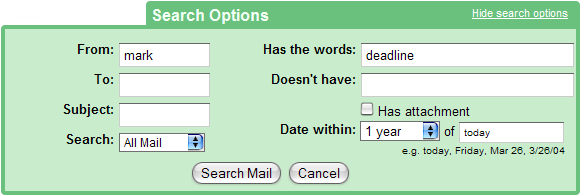
Disse søkealternativene kombinerer flere operatører, som f.eks fra:, til:, Emne:, og i:. Du kan også legge inn disse operatorene manuelt i søkefeltet, etterfulgt av søket ditt. I eksemplet ovenfor vil jeg skrive "fra: markere inn: hvor som helst frist etter: 2009/02/28".
Hvis søket ditt er begrenset til kriteriene som er tilgjengelige fra søkealternativene, er det selvfølgelig mye enklere å bruke skjemaet.
Søkeoperatører
Ved å bruke søkealternativene kan du søke i alle mappene dine, uten å måtte kjenne til kompliserte operatorer. Alternativene dine vil imidlertid alltid være begrenset.
Når du trenger å søke etter noe veldig spesifikt, kan du bruke operatorer, akkurat som du brukte en søkemotor. Det kule er at når du begynner å skrive en operatør, vil søket som er arkivert gi matchende forslag til støttede operatører.
Her er fem av de mest nyttige operatørene:
ELLER
Når du vil at resultatene skal samsvare med begge ELLER den andre termen, dette er taggen din.
Eksempel: fra: mark ELLER til: forfattere
cc: og bcc:
Med disse taggene kan du søke etter mottakere som ble (blinde) karbonkopiert.
Eksempel:cc:jorge
merkelapp:
I Gmail kan du merke viktige e-poster for å gjøre det lettere å finne dem igjen. En menyknapp nederst til høyre i hver e-post lar deg raskt legge til etiketter. I tillegg vil systemet automatisk merke e-poster basert på mappene de er lagret i.
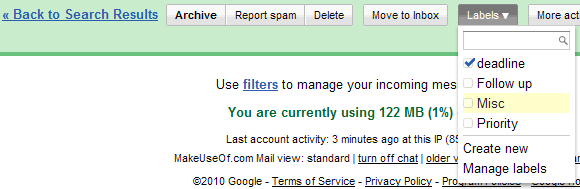
Eksempel: fra: mark merkelapp:frist
har: vedlegg
En nyttig operatør for å finne e-poster med alle typer vedlegg, for eksempel bilder eller dokumenter.
Eksempel: emne: ferie har: vedlegg
filnavn:
Når den forrige operatøren kommer med for mange resultater, kan du spesifisere filnavnet ytterligere. Siden det fullstendige filnavnet også inkluderer filtypen, f.eks. .pdf kan du også bruke denne operatoren til å søke i vedlegg etter filtyper.
Eksempel: emne: ferie har: vedlegg filnavn:.jpg
En fullstendig liste over operatører finner du i Gmail Hjelp: Bruker avansert søk. Du kan også lære om en lang liste over avanserte Gmail-funksjoner ved å lese vår Gmail-veiledning Den avanserte brukerveiledningen til GmailDenne gratis Gmail-veiledningen er for de av dere som allerede bruker Gmail som en e-postklient og ønsker å dra maksimal nytte av dens mange produktivitetsfunksjoner. Les mer for superbrukere.
MakeUseOf har publisert mange, mange artikler om Google Mail. Her er noen høydepunkter:
-
Produktivitet
Ann dekket 3 gode eksempler på bruk av Gmail-filtre for produktivitet 3 gode eksempler på bruk av Gmail-filtre for produktivitet Les mer . -
Frakoblet bruk og sikkerhetskopiering
Sharninder forklarte Slik får du tilgang til og bruker Gmail frakoblet Slik får du tilgang til og bruker Gmail frakoblet Les mer . Karl viste deg Slik sikkerhetskopierer du Gmail-kontoen din til harddisken din Slik sikkerhetskopierer du Gmail-kontoen din til harddisken dinDu kan miste tilgangen til dine verdifulle Gmail-data. Med så mange tilgjengelige alternativer er det fornuftig å sikkerhetskopiere Gmail regelmessig. Denne hurtigveiledningen viser deg hvordan. Les mer . -
Snarveier
For en liste over viktige snarveier, last ned Gmail Cheatsheet PDF kompilert av Jim.
Denne artikkelen om hvordan du søker i Gmail ble inspirert av et spørsmål stilt på MakeUseOf Answers. Swamy spurte om det er mulig søk e-poster etter størrelse i Gmail. Dette er ikke mulig. Du kan imidlertid søke i e-posten din etter størrelse i klienter som Thunderbird eller Outlook. Så et kompromiss ville være å bruke et av disse verktøyene og importer e-posten din fra Gmail.
Vet du om andre måter å søke etter e-post i Gmail? Vennligst rop det ut i kommentarfeltet. Takk skal du ha!
Tina har skrevet om forbrukerteknologi i over et tiår. Hun har en doktorgrad i naturvitenskap, et diplom fra Tyskland og en MSc fra Sverige. Hennes analytiske bakgrunn har hjulpet henne til å utmerke seg som teknologijournalist ved MakeUseOf, hvor hun nå administrerer søkeordforskning og -operasjoner.


